作为常用的办公软件,excel的基础功能大家都能操作,对于excel编程还有些陌生,近几年很火的编程课出现以后,更多的人开始学习编程,编程不再是专业的软件工程师的工作,也不是只有专业的编程软件才能进行编程,今天分享的是用VBA函数进行excel编程的方法和技巧有哪些?
1、首先新建一个空白表格,表格格式为xls、xlsx都可以。

2、要使用VBA必须要通过VBA工具栏进行操作,因此需要将VBA工具栏调出。
此操作需要在EXCEL的选项中进行设置勾选。勾选之后点击确定返回主界面可以看到工具栏出现“开发工具”字样,说明VBA工具栏已经调取成功。

3、此处以加法作为示例。先构建一个大体的加法架构。

4、点击“开发工具”下的“Visual Basic”按钮,在弹出的界面中双击Sheet1,也可以在工具栏的“插入”选项中点击"模块”。此处以第一种为例进行操作。在空白界面中输入代码并保存,之后返回主界面。

5、在开发工具下的插入中选择“按钮(窗体控件)”并进行绘制,绘制完成以后会弹出“指定宏”的对话框,点击sheet1.求和进行连接操作,点击确定并返回主界面。


6、可以看到主界面出现了一个控件,为了使该控件更加形象,在控件上面点击右键,点击“编辑文字”,将控件名称修改为“求和”,将鼠标置于表格其他地方修改即可完成。之后进行运算,一点击按钮可以看到和已经出现在了E2单元格。此时可以任意更换A2和C2的数值。
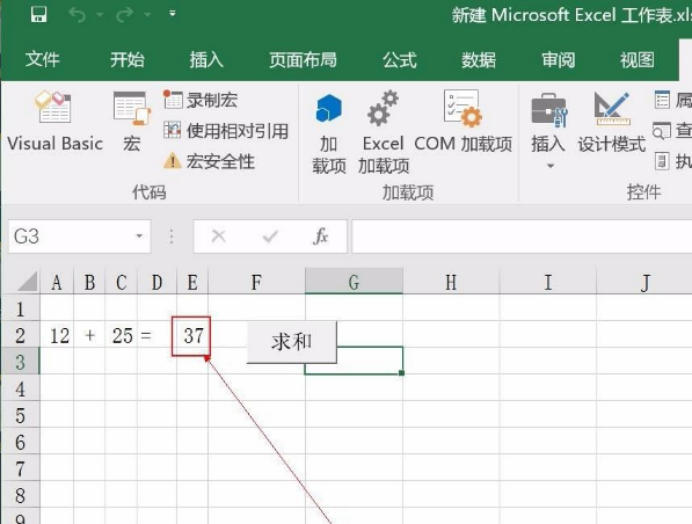
7、最后要对该文件进行“另存为”操作,保存类型选择为“xlsm”格式。
因为带有宏的表格是另一种格式,如果直接保存为xls或者xlsx格式,下次再打开可以发现原先保存的宏已经失效。

8、为了保证宏正常运行,要在EXCEL的设置中进行启用宏操作。

通过以上内容的讲解和演示,用excel也可以做一些简单的数据编程,编程不仅可以拓展人的思维,把一些方法写进程序里,能够大大的提高工作效率,让一些复杂的步骤和方法,经过几个代码就可以得出想要的结果。我们课后可以自己去学习一些编程的基础课程,慢慢的去进阶更高的段位。
以上是如何使用VBA函数进行excel编程的详细内容。更多信息请关注PHP中文网其他相关文章!




